Bei EmbroideryStudio wird die Autom. Unterlage in der Regel auf ein Objekt nach dem anderen angewendet. Die Standardeinstellungen werden von Objektgröße und -form sowie dem aktuellen Autom. Stoff bestimmt. Manchmal möchten Sie jedoch womöglich eine globale Unterlage auf eine Gruppe von Objekten anwenden. Hier sehen wir, wie Konturen und Versetzungen mit der Sperrgrund-Stichart benutzt werden kann, um eine globale Unterlage zu erstellen.
1Markieren Sie die Objekte und klicken Sie auf Autom. Unterlage, um Autom. Unterlage auszuschalten.
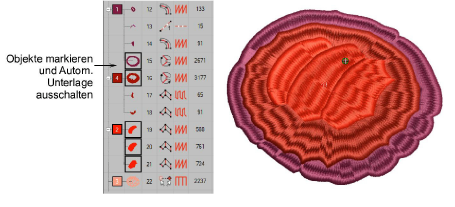
2Benutzen Sie Konturen und Versetzungen, um ein Komplexe Füllung-Objekt zu erstellen, das um beispielsweise -2mm versetzt ist. Wählen Sie die Farbe aus, die Sie für die Unterlage benutzen möchten.
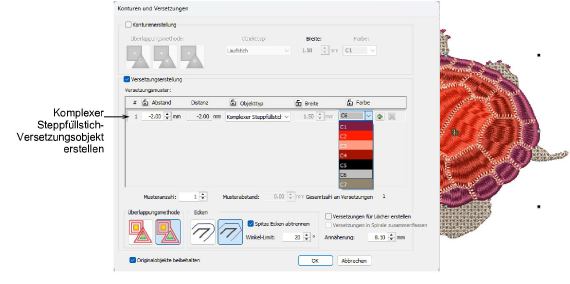
3Klicken Sie zum Generieren auf OK. Es wird ein Versetzungsobjekt für diese Objekte generiert und nach ihnen in der Ausstickreihenfolge platziert.
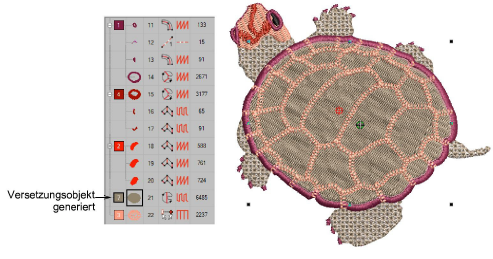
4Wenden Sie die Sperrgrund-Stichart an und positionieren Sie die Unterlage neu in der Ausstickreihenfolge.
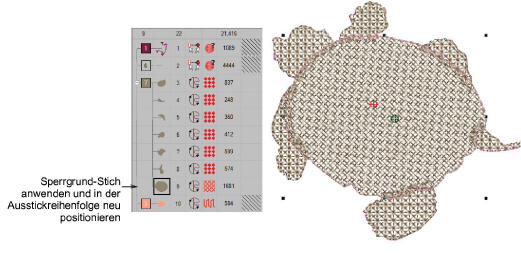
5Doppelklicken Sie, um auf die Objekteigenschaften zuzugreifen und sie nach Bedarf anzupassen.
Die Objekteigenschaften sind dieselben wie die Sticheinstellungen, die im Sperrgrund-Dialogfeld zur Verfügung stehen. Passen Sie die Dichte für leichtere oder schwerere Flore an. Bei zweilagigen Füllungen sind die Standard-Stichwinkel auf 90° (rechtwinklig) zueinander eingestellt. Passen Sie sie wie gewünscht an.
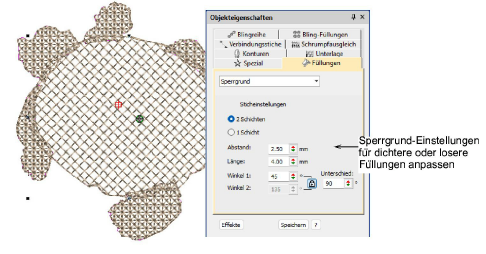
6Wenden Sie Kürzeste Verbindung an und führen Sie Stich-Player aus, um die Ausstickung zu studieren.
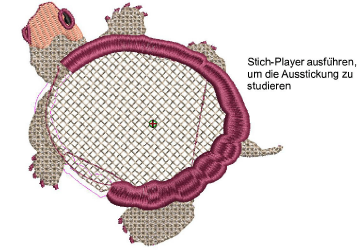
3Stickmuster -Ausstickung simulieren